소프트웨어를 제거하는 올바른 방법은 무엇입니까?
소프트웨어를 올바르게 제거하는 방법: 1. 운영 체제와 함께 제공되는 제거 프로그램을 사용합니다. 2. 소프트웨어와 함께 제공되는 제거 프로그램을 사용합니다. 자세한 소개: 1. 운영 체제와 함께 제공되는 제거 프로그램을 사용하십시오. 대부분의 운영 체제는 Windows 제어판의 "프로그램 및 기능", macOS의 "응용 프로그램" 등과 같은 내장 제거 프로그램을 제공합니다. 제거할 소프트웨어를 찾아서 선택한 후 메시지에 따라 제거 프로세스를 완료할 수 있습니다. 2. 소프트웨어와 함께 제공되는 제거 프로그램을 사용합니다.

이 튜토리얼의 운영 체제: Windows 10 시스템, DELL G3 컴퓨터.
컴퓨터나 휴대폰을 매일 사용하다 보면 다양한 요구 사항을 충족하기 위해 다양한 소프트웨어를 설치해야 하는 경우가 많습니다. 그러나 때로는 저장 공간을 확보하거나 시스템 성능을 향상시키기 위해 더 이상 필요하지 않은 일부 소프트웨어를 제거해야 할 수도 있습니다. 그러나 부적절한 제거로 인해 잔여 파일, 레지스트리 항목 또는 기타 관련 파일과 같은 일부 부작용이 발생할 수 있으므로 소프트웨어를 올바르게 제거하는 것은 간단한 작업이 아닙니다. 따라서 올바른 소프트웨어 제거 방법을 익히는 것이 매우 중요합니다.
다음은 소프트웨어를 올바르게 제거하기 위해 일반적으로 사용되는 몇 가지 방법을 소개합니다.
1. 운영 체제와 함께 제공되는 제거 프로그램을 사용합니다. 대부분의 운영 체제는 Windows 제어판의 "프로그램 및 프로그램"과 같은 내장 제거 프로그램을 제공합니다. . 기능", macOS "응용 프로그램" 등 이러한 제거 프로그램을 열면 제거하려는 소프트웨어를 찾아서 선택한 다음 프롬프트에 따라 제거 프로세스를 완료할 수 있습니다. 이 방법은 소프트웨어를 제거하는 가장 간단하고 직접적인 방법이며 대부분의 상황에서 작동합니다.
2. 소프트웨어와 함께 제공되는 제거 프로그램 사용: 일부 소프트웨어는 일반적으로 소프트웨어의 설치 디렉터리 또는 시작 메뉴에서 찾을 수 있는 자체 제거 프로그램을 제공합니다. 이러한 제거 프로그램은 일반적으로 소프트웨어가 완전히 제거되었는지 확인하기 위해 관련 폴더, 레지스트리 항목 삭제와 같은 몇 가지 추가 작업을 수행합니다. 이 방법을 사용할 때는 올바른 작동을 보장하기 위해 소프트웨어의 지침이나 문서를 주의 깊게 읽어야 합니다.
3. 타사 제거 도구 사용: 운영 체제 및 소프트웨어와 함께 제공되는 제거 프로그램 외에도 선택할 수 있는 일부 타사 제거 도구도 있습니다. 이러한 도구는 일반적으로 소프트웨어를 완전히 제거하고 잔여 파일 및 레지스트리 항목을 정리하는 데 도움이 되는 보다 강력하고 포괄적인 제거 기능을 제공합니다. 잘 알려진 타사 제거 도구로는 Revo Uninstaller, IObit Uninstaller 등이 있습니다. 이러한 도구를 사용할 때는 불필요한 문제를 피하기 위해 정품 소프트웨어를 다운로드하고 지침을 주의 깊게 읽어야 합니다.
어떤 방법을 선택하든 소프트웨어를 올바르게 제거하려면 다음 사항에 주의해야 합니다.
1 소프트웨어를 제거하기 전에 충돌이나 오류를 방지하기 위해 모든 소프트웨어 및 관련 프로세스를 닫아야 합니다. 제거 프로세스. 작업 관리자(Ctrl+Shift+Esc)를 열어 불필요한 프로세스를 종료하면 됩니다.
2. 소프트웨어를 제거하기 전에 우발적인 손실을 방지하기 위해 소프트웨어 설정과 데이터를 백업할 수 있습니다. 이는 소프트웨어의 구성 파일이나 데이터 파일을 내보내거나 복사하여 수행할 수 있습니다.
3. 소프트웨어를 제거한 후 컴퓨터나 휴대폰을 검사하여 잔여 파일과 레지스트리 항목을 찾아 삭제해야 합니다. 시스템에 내장된 디스크 정리 도구나 타사 시스템 최적화 도구를 사용하여 이 작업을 완료할 수 있습니다.
4. 특정 소프트웨어를 안전하게 제거할 수 있는지 확실하지 않거나 문제가 발생하면 인터넷에서 관련 솔루션을 검색하거나 전문가의 조언을 구할 수 있습니다.
요컨대, 소프트웨어를 올바르게 제거하는 것은 컴퓨터나 휴대폰 시스템을 건강하고 효율적으로 유지하는 데 중요한 단계입니다. 적절한 제거 방법을 선택하고 올바른 단계를 따르면 소프트웨어가 완전히 제거되고 불필요한 문제를 피할 수 있습니다.
위 내용은 소프트웨어를 제거하는 올바른 방법은 무엇입니까?의 상세 내용입니다. 자세한 내용은 PHP 중국어 웹사이트의 기타 관련 기사를 참조하세요!

핫 AI 도구

Undresser.AI Undress
사실적인 누드 사진을 만들기 위한 AI 기반 앱

AI Clothes Remover
사진에서 옷을 제거하는 온라인 AI 도구입니다.

Undress AI Tool
무료로 이미지를 벗다

Clothoff.io
AI 옷 제거제

AI Hentai Generator
AI Hentai를 무료로 생성하십시오.

인기 기사

뜨거운 도구

메모장++7.3.1
사용하기 쉬운 무료 코드 편집기

SublimeText3 중국어 버전
중국어 버전, 사용하기 매우 쉽습니다.

스튜디오 13.0.1 보내기
강력한 PHP 통합 개발 환경

드림위버 CS6
시각적 웹 개발 도구

SublimeText3 Mac 버전
신 수준의 코드 편집 소프트웨어(SublimeText3)

뜨거운 주제
 7522
7522
 15
15
 1378
1378
 52
52
 81
81
 11
11
 54
54
 19
19
 21
21
 74
74
 dpkg 명령을 사용하여 Ubuntu에서 소프트웨어를 제거하는 단계
Jan 15, 2024 pm 05:06 PM
dpkg 명령을 사용하여 Ubuntu에서 소프트웨어를 제거하는 단계
Jan 15, 2024 pm 05:06 PM
백과사전 설명에 따르면 우분투는 데비안 기반의 리눅스 시스템이고 데비안 시스템 소프트웨어는 APT와 dpkg를 사용해 관리된다. dpkg는 "DebianPackager"의 약어로, 저수준 소프트웨어 패키지 관리 도구입니다. 아래에서 편집기가 보여줄 내용은 dpkg 명령을 사용하여 Ubuntu에서 소프트웨어를 제거하는 방법입니다. 이 경험에서는 Ubuntu에서 Office 소프트웨어 libreoffice 제거를 예로 들어 dpkg를 사용하여 소프트웨어를 제거하는 방법을 보여줍니다. 설치된 소프트웨어 확인 1. dpkg의 도움말을 확인합니다. 소프트웨어 상태를 보려면 dpkg -l을 선택하십시오. dpkg -P를 선택하여 소프트웨어를 제거합니다. 왜냐하면dpk
 Win10에서 소프트웨어를 제거할 권한이 없다는 메시지가 표시되면 어떻게 해야 합니까? 해결 방법
Apr 08, 2024 pm 08:40 PM
Win10에서 소프트웨어를 제거할 권한이 없다는 메시지가 표시되면 어떻게 해야 합니까? 해결 방법
Apr 08, 2024 pm 08:40 PM
Windows 10 운영 체제를 사용하는 과정에서 일부 친구가 불필요한 소프트웨어를 제거하려고 시도했을 때 시스템에서 제거 작업을 수행할 권한이 없다는 메시지가 표시되어 독립적인 관리 및 유지 관리 능력이 크게 제한되는 문제에 직면했습니다. 그들의 컴퓨터. 친구들이 이 문제를 해결하는 데 도움이 되도록 자세한 해결 단계를 살펴보겠습니다. 해결 방법 1단계: 제거 권한을 활성화합니다. 1. "win+R" 단축키를 사용하여 실행을 시작하고 "gpedit.msc"를 입력한 후 Enter를 눌러 엽니다. 2. 그룹 정책 편집기 인터페이스로 들어간 후 왼쪽 열에서 "컴퓨터 구성 - Windows 설정 - 보안 설정 - 로컬 정책 - 보안 옵션"을 클릭합니다. 3. 그런 다음 "사용자 계정 컨트롤: 관리하려면"을 찾으세요.
 소프트웨어를 제거하는 올바른 방법은 무엇입니까?
Nov 30, 2023 pm 05:19 PM
소프트웨어를 제거하는 올바른 방법은 무엇입니까?
Nov 30, 2023 pm 05:19 PM
소프트웨어를 제거하는 올바른 방법: 1. 운영 체제와 함께 제공되는 제거 프로그램을 사용합니다. 2. 소프트웨어와 함께 제공되는 제거 프로그램을 사용합니다. 자세한 소개: 1. 운영 체제와 함께 제공되는 제거 프로그램을 사용하십시오. 대부분의 운영 체제는 Windows 제어판의 "프로그램 및 기능", macOS의 "응용 프로그램" 등과 같은 내장 제거 프로그램을 제공합니다. 제거할 소프트웨어를 찾아서 선택한 후 메시지에 따라 제거 프로세스를 완료할 수 있습니다. 2. 소프트웨어와 함께 제공되는 제거 프로그램을 사용합니다.
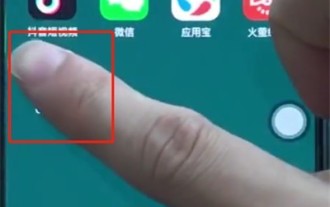 oppor15에서 소프트웨어를 제거하는 단계
Mar 28, 2024 pm 02:53 PM
oppor15에서 소프트웨어를 제거하는 단계
Mar 28, 2024 pm 02:53 PM
1. 먼저 제거하려는 소프트웨어를 길게 누릅니다. 2. 길게 누른 후 왼쪽 상단에 있는 × 버튼을 클릭합니다. 3. 소프트웨어를 성공적으로 제거하려면 제거를 클릭합니다.
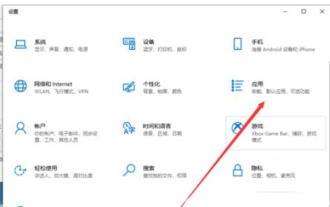 win10에서 소프트웨어를 제거하는 방법 win10에서 소프트웨어를 제거하는 방법 자세한 소개
Jul 13, 2023 pm 11:13 PM
win10에서 소프트웨어를 제거하는 방법 win10에서 소프트웨어를 제거하는 방법 자세한 소개
Jul 13, 2023 pm 11:13 PM
대부분의 win10 사용자는 시스템을 사용할 때 프로그램을 설치하는 과정을 거쳤으며 많은 소프트웨어가 매우 일반적입니다. 물론 시스템을 사용할 때 프로그램을 제거하려는 사용자도 있습니다. 초보자이므로 win10에서 소프트웨어를 제거하는 방법을 모릅니다. 실제로 사용자는 조작판을 사용하여 프로그램을 제거하는 것 외에도 다른 방법을 사용할 수도 있습니다. 다음은 win10에서 소프트웨어를 제거하는 방법에 대한 자세한 소개입니다. win10.Content 누구나 참고할 수 있습니다. win10에서 소프트웨어를 제거하는 방법 1. 오른쪽 하단에 있는 "메뉴 표시줄"을 클릭한 다음 "설정"을 클릭합니다. 2. 그런 다음 설정 페이지로 이동하면 "실행"을 클릭합니다. 3. 그런 다음 "앱 및 기능"을 클릭합니다. 4. 선택
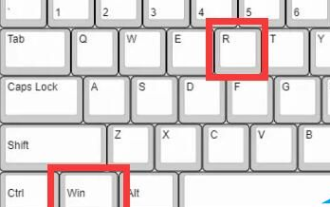 win10에서 소프트웨어를 완전히 제거하는 방법
Feb 08, 2024 am 10:33 AM
win10에서 소프트웨어를 완전히 제거하는 방법
Feb 08, 2024 am 10:33 AM
컴퓨터에서 쉽게 액세스할 수 없는 응용 프로그램을 제거하려는 경우 일부 파일이 시스템 파티션에 있을 수 있고 레지스트리에 삽입되었을 수 있다는 점에 유의하세요. 제대로 제거하는 방법 win10에서 소프트웨어를 완전히 제거하는 방법 1단계. 먼저 "Win+R" 키를 눌러 실행 창을 불러옵니다. 2. "control" 명령을 입력하고 확인하여 제어판을 엽니다. 3. "프로그램" 옵션을 클릭하고 왼쪽에서 "프로그램 제거"를 선택합니다. 4. 목록에서 제거할 애플리케이션을 찾아 "제거/변경"을 마우스 오른쪽 버튼으로 클릭합니다. 5. "Win+R" 키를 다시 누르고 "regedit" 명령을 입력한 후 확인하여 레지스트리에 들어갑니다. 6. 왼쪽 상단에 있는 "편집" 버튼을 클릭하고 "찾기"를 선택하거나 단축키 "Ctr"을 사용하세요.
 win10 제어판에서 소프트웨어를 제거할 위치에 대한 세부 정보
Dec 24, 2023 pm 10:37 PM
win10 제어판에서 소프트웨어를 제거할 위치에 대한 세부 정보
Dec 24, 2023 pm 10:37 PM
win10 제어판에서 소프트웨어를 어디에서 제거할 수 있나요? 많은 친구들은 제거 작업이 번거롭고 불완전하여 많은 것을 남겨둔다고 생각합니다. 오늘은 불필요한 소프트웨어를 매우 쉽고 완벽하게 제거하는 간단한 방법을 가르쳐 드리겠습니다. win10 제어판에서 소프트웨어를 제거하는 위치: 1. 왼쪽 하단에 있는 Windows 시작 버튼을 마우스 오른쪽 버튼으로 클릭하고 실행을 엽니다. 2. control 명령을 입력하고 Enter를 누르십시오. 3. 그런 다음 프로그램을 클릭합니다. 4. 프로그램 제거를 다시 클릭합니다. 5. 목록에서 제거하려는 소프트웨어를 선택합니다.
 Win10 제어판에서 소프트웨어를 제거할 수 없는 문제를 해결하는 방법
Jan 01, 2024 pm 02:31 PM
Win10 제어판에서 소프트웨어를 제거할 수 없는 문제를 해결하는 방법
Jan 01, 2024 pm 02:31 PM
많은 사용자가 win10 시스템을 사용할 때 일부 소프트웨어를 설치하는 경우가 많습니다. 일부 소프트웨어는 쓸모가 없어 제거해야 하지만 제어판을 사용하여 제거하면 실제로는 win10 제어판에서 소프트웨어를 제거할 수 없습니다. 강제로 삭제 가능합니다~ win10 제어판에서 소프트웨어를 제거할 수 없는 경우 해결 방법: 1. 영어로 "geek"이라고 불리는 "geek"라는 소프트웨어를 다운로드합니다. 2. 다운로드가 완료되면 소프트웨어를 업데이트하라는 메시지가 표시됩니다. 업데이트를 클릭하지 말고 무료로 사용하려면 "취소"를 클릭하세요. 3. 소프트웨어를 연 다음 제거하려는 소프트웨어를 찾아 해당 소프트웨어를 마우스 오른쪽 버튼으로 클릭하고 "강제 삭제"를 클릭합니다. 4. 삭제 여부를 묻는 메시지가 나타나면 "예"를 클릭하세요. 5. 삭제 후 팝업창이 뜹니다.



